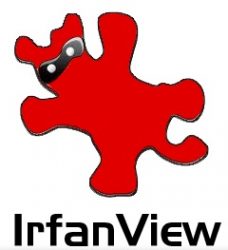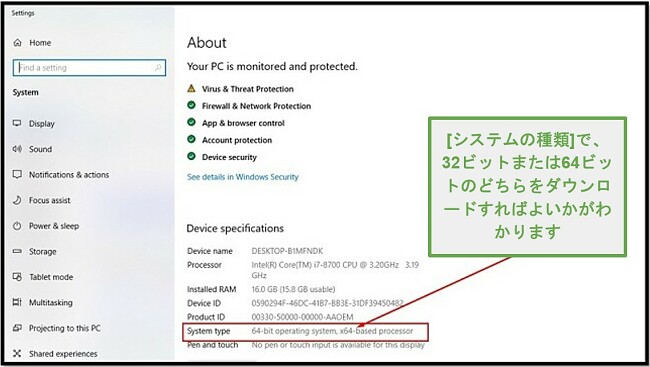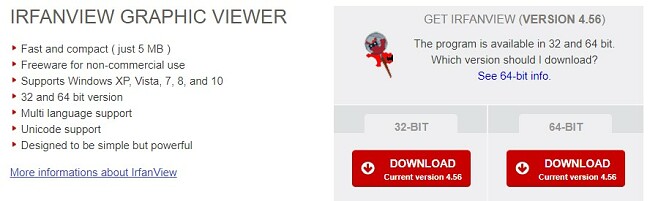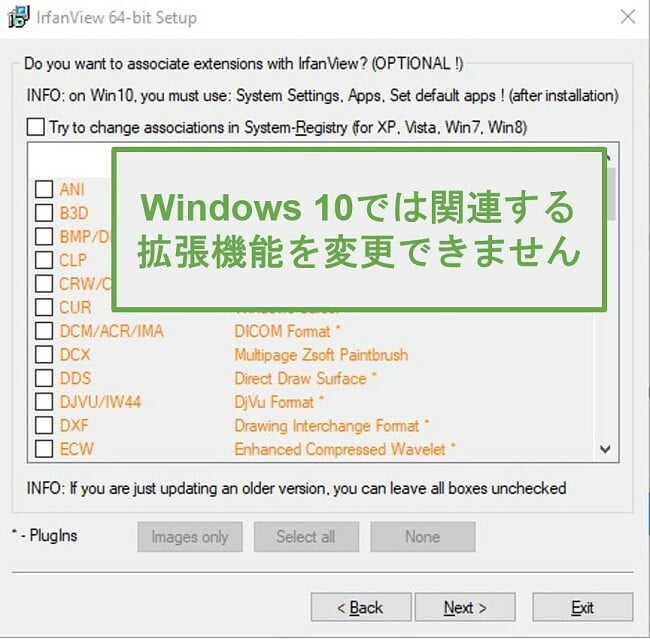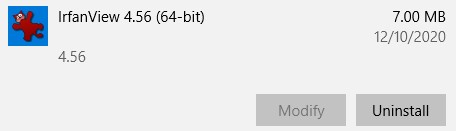IrfanView を無料でダウンロード。2024 年最新版
IrfanViewは軽い画像ビューアーで、初心者が容易に利用できますが、プロのデザイナーにも役立つ機能が十分にあります。100種類以上の画像形式を表示できる他、優れた編集機能があり、無料のプラグインで拡張できます。
以下の指示に従い、IrfanViewを無料でダウンロードしましょう。
IrfanViewを無料でダウンロードおよびインストールするには
- サイドバーにある[Download]をクリックすると、新しいタブが開き、IrfanViewの公式ダウンロードページが表示されます。
- 32ビット版または64ビット版をダウンロードできます。お使いのパソコンに最適なバージョンがわからない場合は、Windowsの検索バーに「パソコンについて」と入力してEnterキーを押してください。するとウィンドウが開き、パソコンの詳細情報ページが表示されます。ページの下の方を見ると[システムの種類]があり、ここで使用されているシステムが32ビットか64ビットかがわかります。
![Windowsシステムタイプ]()
- 適切な[Download]ボタンをクリックすると、セットアップファイルがお使いのパソコンに自動的にダウンロードされます。
![IrfanViewをダウンロード]()
- ダウンロードが完了したら、ファイルをクリックしてインストーラーを実行します。
- IrfanViewのインストール先フォルダを選択するか、デフォルトのままにして、[Next]をクリックします。
- あらゆる更新版を含むページが表示されます。[Next]をクリックして続行します。
- Windows XP、Vista、7、8を利用している場合、様々な形式の拡張機能をIrfanViewに関連付けるためのオプションがあり、Windows 10には、変更不可能なデフォルト設定があります。 完了したら、[Next]をクリックします。
![IrfanView拡張機能]()
- これで、IrfanViewをインストールする準備ができました。[Next]をクリックし、インストールが完了したら、[Done]をクリックします。
IrfanViewをお使いのパソコンからアンインストールするには
IrfanViewが適していない場合は、その他の無料の画像ビューアーをご覧ください。いくつかの手順に従うだけで、IrfanViewをお使いのパソコンから容易に削除できます。
- Windowsの検索バーに「プログラムの追加と削除」と入力します。
- インストールされているプログラムとアプリケーションの一覧をスクロールしてIrfanViewを見つけ、[アンインストール]をクリックします。
![IrfanViewをアンインストールします]()
- IrfanViewの削除を許可すると、お使いのパソコンから完全に削除されます。
IrfanViewの概要
開発者Irfan Skiljanにちなんで名付けられたIrfanViewは、10 年以上にわたり、主要な画像ビューアーの一つです。他の多くの無料ソフトウェアとは異なり、常に更新版をリリースし続け、機能や様々な編集ツールも追加しています。
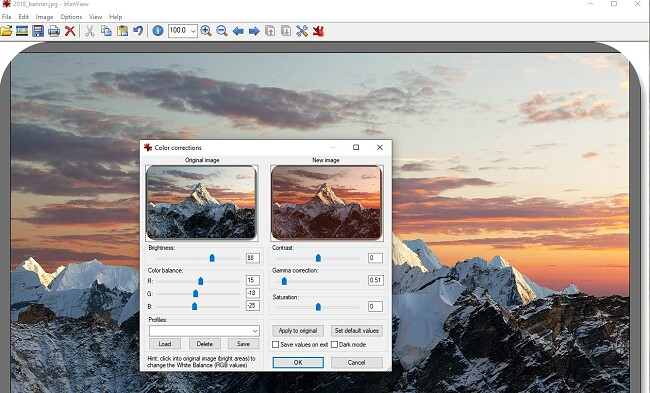
グラフィックデザインに精通していなくても、IrfanViewを利用できます。IrfanViewは使いやすく、詳細なFAQとより高度な編集テクニックに関するドキュメントがあります。また、キーボードショートカットをリセットできるので、すぐにアクセスしたいお気に入りのツールがある場合、キーボードショートカットを変更できます。
IrfanViewの特徴
やや時代遅れの見た目に惑わされないでください。IrfanViewは、パソコン向けの最適な無料画像ビューアーの一つで、各フォルダ内の画像をすべてスクロールビューで素早く参照したり、スライドショーで自動再生するために設定したりできます。ただし、写真を見るためだけにIrfanViewを利用する場合は、その優れた編集ツールを見逃してしまうでしょう。
- フィルターと効果の豊富な選択肢: フィルターや効果によって、写真や画像の見た目が大きく変わる可能性があります。フィルターを画像全体に追加したり、特定の領域を選んで追加したりできます。
- スライドショーの作成: 写真を撮る理由の一つは、他人に見せるためです。IrfanViewで、複数の画像を一つのスライドショーに容易に結合でき、スライドショーが実行可能なファイルとして作成されるため、アプリケーションから完全に独立して実行できます。これにより、スライドショーを手軽に共有し、個人個人で楽しめます。
- 透かしを追加: カスタマイズされた透かしを利用して、自分の作品の所有権を取得し、他人があなたの許可なく使用するのを防ぎましょう。透かしを個々の画像に加えたり、複数の画像に一度に追加したりできます。
- ほぼあらゆるグラフィック形式に対応: IrfanViewは、100種類以上の様々な画像や動画形式に対応しているだけではなく、ファイルを他の形式に変換することもできます。
- 画像の作成: IrfanViewでは、いくつかの手段で新しい画像を作成できます。複数の画像をつなぎ合わせてパノラマ効果を生み出したり、画像をタイルに分割したり、ブラシや図形を利用してフリーハンドで描いたりできます。
- ドキュメントをスキャンして画像に変換: スキャナーがある場合は、IrfanViewに直接アップロードできます。
- 無料プラグインで可能性が広がる: IrfanViewは、プラグインに対応していて、搭載されていない機能が必要な場合でも、作業を行うためのプラグインを見つけられる可能性があります。より一般的なプラグインには、OCR、JPG Lossless Rotation、JPG Lossless Crop、マルチメディアプレーヤーがあります。
その他の無料の画像ビューアー
- JPEGView: JPEGViewは、JPEG、BMP、PNG、WEBP、TGA、GIF、TIFF画像に対応している優れた無料の画像ビューアーおよびエディターで、使いやすく、鮮明度の調整、色、回転、画像のミラーリングなど、基本的な編集機能があります。また、ムービーモードを有効にし、JPEG画像をそれぞれの間に楽しいトランジションを入れて、自動再生できます。
- Photoshop: Photoshopは、画像編集に関していえば最適なオプションの一つですが、画像ビューアーとしての機能には限りがあります。他の画像エディターと異なる点は、レイヤーを利用できるため、フィルターやテキストを編集したり、歪みを補正したりした際に元の画像に影響を与えないことです。通常、高価なソフトウェアですが、30日間無料で利用するための方法をご紹介します。